Vous pouvez définir la position d'un objet, sa rotation et d'autres paramètres en utilisant un périphérique externe avec le contrôleur Capture de mouvements.
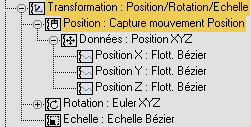
Système de capture de mouvements
Pour utiliser la capture de mouvements dans 3ds Max, procédez comme suit :
- Affectez des contrôleurs d'animation de type capture de mouvements aux pistes devant être contrôlées par des périphériques externes.
- Après avoir affecté le contrôleur de capture de mouvements, ouvrez la boîte de dialogue Propriétés de la piste et liez le ou les types de périphériques désirés. Les périphériques suivants sont pris en charge : souris, clavier, périphérique MIDI et joystick. Chaque périphérique a des propriétés spécifiques.
- Après avoir lié les périphériques, ajustez leurs réglages et paramètres dans la partie inférieure de la boîte de dialogue Propriétés de la piste. Ces options dépendent du type de périphérique.
- Dans le groupe de fonctions Utilitaires, ouvrez l'utilitaire Capture de mouvements. Vous pouvez tester et enregistrer votre mouvement pour toute combinaison de pistes et sur tout intervalle d'images.
- Lorsque vous affectez un contrôleur de capture de mouvements, le contrôleur affecté précédemment est conservé en tant qu'enfant du contrôleur de rotation. Cela vous permet de continuer à ajuster la rotation de l'objet à l'aide des commandes de transformation standard, tout en disposant du contrôleur de capture de mouvements.
Procédures
Exemple : pour utiliser votre souris en tant que périphérique d'entrée afin d'animer la position d'une boîte :
- Créez une boîte.
- Dans le
 groupe de fonctions Mouvement
groupe de fonctions Mouvement  Affecter contrôleur, sélectionnez la piste Position de la boîte dans la liste, puis cliquez sur
Affecter contrôleur, sélectionnez la piste Position de la boîte dans la liste, puis cliquez sur  (Affecter contrôleur).
(Affecter contrôleur). - Dans la boîte de dialogue Affecter un contrôleur de position, sélectionnez Capture mouvement position, puis cliquez sur OK.
- Dans la boîte de dialogue Capture mouvements, cliquez sur le bouton Position X, sélectionnez Périphérique d'entrée souris, puis cliquez sur OK. Remarque : Vous pouvez ouvrir la boîte de dialogue Capture mouvements en cliquant sur la piste Position dans la liste des contrôleurs, puis en cliquant avec le bouton droit de la souris et en sélectionnant Propriétés.
- Dans le panneau déroulant Périphérique d'entrée souris, assurez-vous que l'option Horizontal est sélectionnée et que l'échelle est définie sur 1.0.
- Dans le groupe de fonctions Utilitaires

 le panneau déroulant Capture mouvements, cliquez sur Box01\Position dans la fenêtre de liste Piste. Cliquez sur Démarrer dans la zone Contrôles d'enregistrement.
le panneau déroulant Capture mouvements, cliquez sur Box01\Position dans la fenêtre de liste Piste. Cliquez sur Démarrer dans la zone Contrôles d'enregistrement. L'enregistrement en temps réel est actif ; déplacez la souris horizontalement d'avant en arrière. La boîte se déplace en conséquence le long de l'axe X.
 Exécutez l'animation pour visualiser le mouvement enregistré.
Exécutez l'animation pour visualiser le mouvement enregistré. Par défaut, 3ds Max génère une clé pour chaque image.
Interface
Pour ouvrir la boîte de dialogue Capture mouvements, cliquez avec le bouton droit de la souris sur la piste de transformation (par exemple, Position) dans la hiérarchie Vue piste - Feuille d'expo, puis choisissez Propriétés.
Panneau déroulant Position capture mouvements
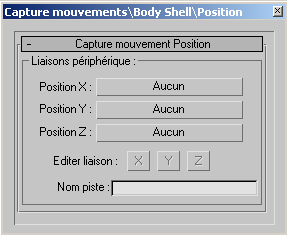
- Position X, Y, Z
- Cliquez sur le bouton d'un axe pour afficher une boîte de dialogue Choisir périphérique et sélectionner un périphérique de capture de mouvements dans la liste des alternatives possibles : clavier, joystick, souris ou MIDI.
- Boîte de dialogue Choisir périphérique
- Permet de sélectionner un périphérique dans la liste.
- Editer liaison X/Y/Z
- Affiche les commandes de périphérique dans le panneau déroulant des périphériques, dans la partie inférieure de la boîte de dialogue Capture de mouvements. Si aucun périphérique n'a été affecté à l'axe, le bouton est grisé.
- Nom piste
- Permet de nommer la piste des données de capture de mouvements. Le nom que vous spécifiez remplace le nom par défaut.
Panneau déroulant Périphérique d'entrée souris

Ce groupe de fonctions contrôle l'animation à l'aide des mouvements horizontaux ou verticaux de la souris. Les réglages disponibles comprennent:
- Horizontal/Vertical
- Indique le type de mouvement de la souris contrôlant l'animation.
- Echelle
- Met à l'échelle le mouvement relatif de la souris en fonction de l'animation. Valeur du champ : flottant, 0 à 999999
- Basculer
- Inverse la direction de l'animation par rapport au mouvement de la souris. Par exemple, si un mouvement horizontal de la souris vers la droite produit une rotation dans le sens des aiguilles d'une montre, l'activation de cette option a pour effet d'inverser le sens de la rotation.
Panneau déroulant Périphérique d'entrée clavier
Ce groupe de fonctions vous permet d'utiliser la plupart de touches du clavier pour contrôleur l'animation.
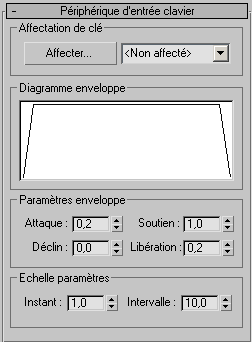
- Affecter
- Cliquez sur le bouton Affecter, puis appuyez sur n'importe quelle touche. Les touches affectées sont affichées dans la liste, à droite.
- Liste
- Liste dans laquelle vous pouvez sélectionner une clé.
Zone Diagramme enveloppe
Cette zone affiche une représentation de la courbe d'amplitude dans le temps.
Zone Paramètres de l'enveloppe
Les options de cette zone spécifient la durée pendant laquelle l'enveloppe de l'action prend effet. Il s'agit de la durée d'activation de la touche (c'est-à-dire lorsque vous appuyez dessus et que vous la relâchez).
- Attaque
- Indique le temps nécessaire à la valeur pour atteindre son niveau maximal une fois la touche enfoncée.
- Atténuation
- Spécifie le temps nécessaire à la valeur pour retomber à la valeur spécifiée dans le champ Soutenir, après avoir atteint son maximum.
- Soutien
- Une fois les actions spécifiées par les paramètres Attaque et Atténuation terminées, la valeur indiquée ici est maintenue jusqu'à ce que vous relâchiez la touche.
- Libération
- Ce paramètre indique le temps nécessaire pour que la valeur atteigne le niveau zéro une fois la touche relâchée.
Zone Echelle paramètres
Les commandes de cette zone vous permettent de définir l'échelle de l'enveloppe ainsi que l'intervalle de la valeur de sortie.
- Durée
- Permet de spécifier l'échelle des paramètres Attaque, Atténuation et Libération. La valeur indique le nombre de secondes correspondant à 1 unité. Par exemple, si cette valeur est de 1,0, ceci signifie qu'une valeur d'attaque de 1,0 est égale à une seconde.
- Intervalle
- Définit la valeur de sortie maximum du contrôleur. Remarque : ce contrôleur ignore l'état des touches Ctrl, Alt et Maj.
Panneau déroulant Périphérique d'entrée du joystick
Le pilote de Périphérique d'entrée du joystick a été conçu pour le joystick Microsoft Sidewinder, qui comporte davantage de commandes qu'un joystick standard. Néanmoins, vous pouvez également utiliser ce pilote de périphérique pour des joysticks standards.

- X, Y, Z
- Indique la direction du joystick contrôlant l'animation. Sur les joysticks standard, seuls les axes X et Y sont disponibles. L'axe Z est par contre disponible sur le joystick Sidewinder, lorsque vous faites tourner le joystick.
- Obturer
- Il s'agit de la glissière située à côté du manche sur le Sidewinder.
- Echelle
- Met à l'échelle l'effet relatif du mouvement de la manette en fonction de l'animation. Valeur du champ : flottant, 0 à 999999
- Basculer
- Inverse la direction de la réponse.
- Accumuler
- Lorsque cette case n'est pas cochée, la position de la manette représente une position absolue et vous êtes limité par le " rectangle " défini par les limites de la manette. Lorsque le joystick revient à sa position initiale, la valeur générée revient à zéro. Lorsque cette case est cochée, la manette représente un changement de la position actuelle. Un déplacement du joystick vers l'avant, par exemple, peut entraîner le démarrage du déplacement de l'objet. Ce mouvement ne s'arrête que lorsque vous ramenez le joystick à sa position initiale.
Zone Touches joystick

- Point de vue (Gauche-Droite, Haut-Bas)
- Mini joystick situé au sommet du manche principal, qui indique la direction de l'animation
- 1, 2, 3, 4
- Ces options correspondent aux quatre boutons du joystick Sidewinder. Elles fonctionnent de façon similaire à l'option Point de vue, si ce n'est que les boutons augmentent uniquement la valeur d'une direction si vous appuyez sur ceux-ci. Lorsque vous relâchez le bouton, la valeur revient à zéro (centrée).
- Inc./déc.
- L'une des trois options qui ne sont disponibles que si vous choisissez l'une des options de bouton numéroté de la manette. Cette option (Incrément/Décrément) signifie que la valeur augmente lorsque vous appuyez sur le bouton et qu'elle diminue lorsque vous le relâchez.
- Inc.
- Si vous choisissez cette option, la valeur est incrémentée lorsque le bouton est enfoncé et conserve cette valeur lorsqu'il est relâché.
- Absolu
- Lorsque vous choisissez cette option, les paramètres affectés se règlent sur la valeur définie dans le champ Vitesse lorsque le bouton est enfoncé, puis se remettent à zéro lorsqu'il est relâché. Utilisez cette option pour les animations utilisant un effet marche/arrêt, telles que les lumières clignotantes.
- Vitesse
- Contrôle la vitesse à laquelle la valeur change, lorsque vous utilisez l'option Point de vue ou les quatre boutons. Si vous utilisez une option de bouton et l'option Absolue, ceci spécifie la valeur de sortie lorsque le bouton est enfoncé. Valeur du champ : flottant, -999999 à 999999
Zone Incrément basé sur direction
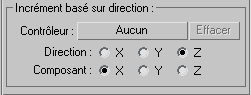
Cette zone vous permet de dériver la direction de mouvement d'un contrôleur de rotation. Ces options sont surtout utilisées lorsque vous animez un objet en mouvement ; par exemple lorsque vous contrôlez une caméra.
- Contrôleur
- Affecte un Contrôleur de rotation capture mouvements d'où la direction sera dérivée. En général, il s'agira du contrôleur de rotation de la caméra que vous déplacez. Remarque : seul un contrôleur Rotation capture mouvements peut être utilisé.
- Effacer
- Supprime le contrôleur affecté.
- Direction X/Y/Z
- Indique l'axe local qui sera utilisé en tant que direction. Lorsqu'il s'agit d'une caméra libre, par exemple, cet axe sera l'axe des Z, la caméra étant orientée dans la direction Z. Cependant, si votre scène représentait une voiture orientée selon son axe Y, vous utiliseriez Y.
- Composantes X/Y/Z
- Réglez cette option en fonction du bouton. Faites correspondre cette liaison au bouton Editer liaison sélectionné dans la zone Liaisons périphériques. Par exemple, si Editer liaison Y est sélectionné, choisissez l'option Composante Y.
Panneau déroulant Périphérique MIDI
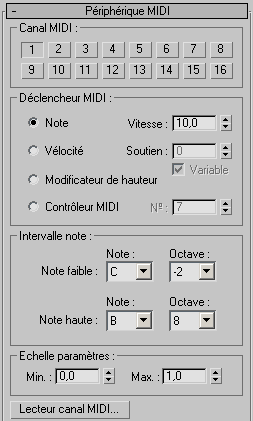
Zone Canal MIDI
Cette zone contient 16 boutons. Vous pouvez affecter un canal à votre périphérique MIDI.
Zone Déclencheur MIDI
Ce groupe vous permet de définir le type d'événement MIDI (message) qui contrôlera l'animation. Quatre options sont proposées : Note, Vélocité, Modificateur de hauteur et Contrôleur MIDI.
- Remarqueactivez cette option pour que le numéro ou la hauteur de note définisse la valeur de sortie. La valeur est dérivée de l'endroit où se situe la note dans l'intervalle spécifié par le paramètre Intervalle note, dans la zone ci-dessous. Si la note est au bas de l'intervalle, la valeur minimale spécifiée dans la zone Echelle paramètres est appliquée. Lorsque la note se situe en haut de l'intervalle, la valeur maximale est utilisée. Toute note figurant entre les deux est interpolée entre les valeurs Min et Max (notez que la valeur Min n’est pas obligatoirement inférieure à la valeur Max). La valeur générée fluctue lors de l'appui sur différentes touches. Plus vous appuyez fort sur une touche, plus la valeur change rapidement.
VitesseDéfinit la vitesse à laquelle la valeur change lorsque vous appuyez sur une touche.
-
Vitesse
Détermine la valeur de sortie en fonction de la vitesse à laquelle vous appuyez sur la note. Les notes définies dans la zone Intervalle note sont celles que vous pouvez activer. La valeur est la valeur Min jusqu'à ce que vous appuyiez sur une touche comprise dans l'intervalle note. Lorsque vous appuyez sur une touche, la valeur se rapproche de la valeur Max en fonction de la pression exercée sur la touche. La valeur se déplace le long d'une parabole pour se rapprocher de la valeur Max.
SoutienDéfinit le temps dont la valeur a besoin pour parcourir la parabole.
VariableLa durée Soutien est ajustée en fonction de la pression exercée sur la touche.
- Modificateur de hauteurLa valeur est définie par le bouton de modification de hauteur de l'instrument MIDI. Dans ce cas, l'intervalle de note ne s'applique pas et est désactivé.
- Contrôleur MIDISpécifie un événement note lorsque vous êtes connecté à un type de contrôleur MIDI autre que le clavier standard. Par exemple, si vous utilisez une glissière de contrôle MIDI, sélectionnez l'option Contrôleur MIDI, puis utilisez le champ # pour spécifier l'événement note correspondant.
Zone Intervalle note
Sélectionnez Note ou Vélocité, puis définissez le paramètre Intervalle note ici. La valeur est dérivée de l'endroit où se situe la note dans l'intervalle spécifié.
- Note faible
- Définissez une note et une octave pour l'intervalle inférieur.
- Note haute
- Définissez une note et une octave pour l'intervalle supérieur.
Reportez-vous au paramètre Note sous la rubrique Zone Déclencheur MIDI (voir ci-dessus).
Zone Echelle paramètres
Contient les champs Min et Max, qui définissent l'intervalle des valeurs générées. Voir la description des paramètres Notes et Vélocité ci-dessus.
- Lecteur canal MIDI
-
Affiche une boîte de dialogue qui vous permet de tester votre périphérique MIDI pour vérifier quel canal MIDI reçoit les événements et quelles notes sont déclenchées.
Boîte de dialogue Lecteur MIDI
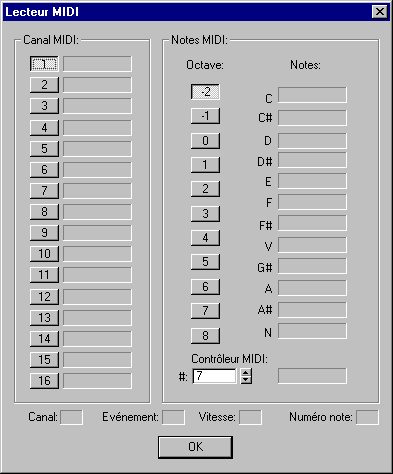
Zone Canal MIDI
Contient une colonne de 16 boutons et barres de progression représentant les 16 canaux MIDI. Sélectionnez le canal dans lequel vous souhaitez voir afficher les notes. Les barres de progression des canaux s'allument lorsqu'un canal reçoit un événement.
Zone Notes MIDI
Les 11 boutons d'octave vous permettent de sélectionner l'octave que vous souhaitez afficher. Lorsqu'une note est jouée dans cette octave, la barre de progression correspondante s'affiche dans la colonne Note.
- Contrôleur MIDI
- Lorsque vous utilisez un type différent de contrôleur MIDI, par exemple une glissière de contrôle, vous pouvez indiquer un événement note puis observer l'illumination de la barre de progression lorsque vous activez cet événement. (vous pouvez trouver le numéro de note correct en activant l'événement et en consultant le champ Numéro note dans la zone décrite ci-dessous).
- Canal
- Affiche le canal sélectionné. Ceci est l'un des quatre champs éditables qui affichent toutes les valeurs générées par le périphérique MIDI lorsque vous activez un événement.
- Evénement
- Cette zone de texte affiche le type d'événement MIDI transmis. Par exemple :
Note activée : 9
Note désactivée : 8
Modificateur de hauteur : 14
Contrôleur MIDI: 11
- Vélocité
- Affiche la vitesse dont la signification diffère selon l'événement. Pour les événements les plus courants, lorsqu'une note est jouée, cette valeur représente la vitesse à laquelle la touche a été enfoncée. Cependant, d'autres événements peuvent générer une valeur continue. Par exemple, un événement modification de hauteur transmet la position de la modification de hauteur.
- Numéro note
- Affiche le numéro de note correspondant à l'événement. Lorsque vous utilisez un périphérique MIDI qui ne soit pas un clavier, tel qu'une glissière de contrôle, vous pouvez utiliser cette option pour identifier le numéro de note d'une glissière spécifique, par exemple.